
- 软件



简体中文 /

官方版 /简体中文 /

简体中文 /

官方版 /简体中文 /

简体中文 /

英文软件 /
DriverMax功能简介,DriverMax可以让用户轻松安装Windows驱动程序,将用户现有的驱动程序提取到文件夹下保存,用户重新安装系统时,只需从该文件夹下提取驱动程序即可。上述注意事项:该软件必须注册后才能完全完成。
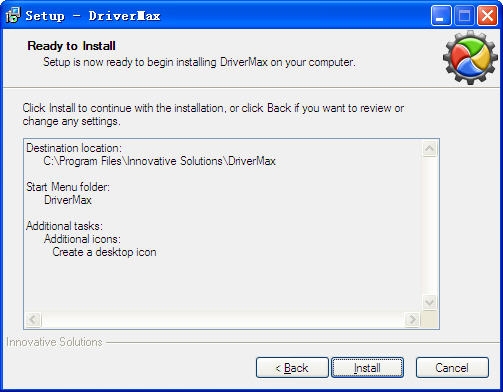
DriverMax在未注册情况下只能使用30天,好在其注册是免费的。
第一次启动软件后,直接点击“Claim Your FREE Registration Code”进入注册向导。整个注册过程比较简单,只需要填写注册用户名、密码,以及个人邮件地址即可。完成注册信息填写后,将收到包含注册码的邮件,将其复制并输入“Enter Registration Code”就可完成注册。
1,点击“Driver backup and restore”,选择第一个“backup drivers”就可以用向导方式开始备份,点击菜单后,第一个界面选择“next”,在出现的第二个界面,你会看到你系统上所有的驱动,点击“select all”可以备份所有驱动,如果你知道备份一部分,那么只要在需要的前面打勾就可以了。如果你不知道界面上显示的是什么驱动,那么你可以点击右下角的“all drivers”下拉菜单,选择其中的显示卡,界面上就只会显示显卡驱动,勾选显示的就可以了。在点击“next”,这一步是让你选择备份的形式,默认保存在空文件夹中,下面那么是保存成zip文件。之后它就会开始备份了。
2、点击“restore dricers from backup”就可以恢复备份的驱动,在第一个界面点击next后,它会让你选择备份所在的文件夹,选好后,你需要点击“close”按钮(这个可能是作者的失误)下一步,下一步界面上就会看到可以恢复的所有驱动,勾选需要恢复的(比较人性化,不是一股脑儿全恢复了),点击“close”就可以一步步的完成驱动的恢复工作了。
1.更新了驱动的硬件信息
2.支持Windows 10, 8, 7, Vista, XPall editions, 64bit and 32bit
 图吧工具箱v2023.09正式版R2 官方安装版
系统工具 / 177.99M
图吧工具箱v2023.09正式版R2 官方安装版
系统工具 / 177.99M

 尔雅新大黑(中文字体)共享软件
系统工具 / 8.34M
尔雅新大黑(中文字体)共享软件
系统工具 / 8.34M

 罗技GPW鼠标驱动v2021.6.4851
系统工具 / 34.00M
罗技GPW鼠标驱动v2021.6.4851
系统工具 / 34.00M

 罗技gpw驱动(驱动程序)共享软件
系统工具 / 23.03M
罗技gpw驱动(驱动程序)共享软件
系统工具 / 23.03M

 DiskGenius(硬盘分区)v5.4.2.1239免费版
系统工具 / 40.00M
DiskGenius(硬盘分区)v5.4.2.1239免费版
系统工具 / 40.00M

 罗技GPW二代驱动v2021.6.4851 官方安装版
系统工具 / 34.00M
罗技GPW二代驱动v2021.6.4851 官方安装版
系统工具 / 34.00M

 MicrosoftRootCertificateAuthority2011根证书 官方版vMicrosoftRootCertificateAuthority2011根证书 官方版
系统工具 / 0.00M
MicrosoftRootCertificateAuthority2011根证书 官方版vMicrosoftRootCertificateAuthority2011根证书 官方版
系统工具 / 0.00M

 PasteEx(剪贴板转存文件工具)v1.1.7.4
系统工具 / 0.10M
PasteEx(剪贴板转存文件工具)v1.1.7.4
系统工具 / 0.10M

 微信密码破解神器v1.1.1
系统工具 / 2M
微信密码破解神器v1.1.1
系统工具 / 2M

 HD Tune Pro(硬盘检测工具)v5.00
系统工具 / 0.41M
HD Tune Pro(硬盘检测工具)v5.00
系统工具 / 0.41M
